prędzej czy później każdy system operacyjny zaczyna zawodzić. Może to być spowodowane infekcją wirusową lub banalnym nagromadzeniem błędów. Na zwykłych komputerach problem ten rozwiązuje się poprzez ponowną instalację systemu operacyjnego. Ale jak ponownie zainstalować Androida na tablecie lub telefonie, jeśli zaczął działać stabilnie? Postaramy się odpowiedzieć na to pytanie w tym artykule.
System operacyjny Android ma funkcję, która pozwala szybko przywrócić system operacyjny do stanu, w którym był w momencie pierwszego włączenia. Ta funkcja jest wywoływana lub hard reset. Po użyciu tej funkcji, wszystkie dane są usuwane z pamięci wewnętrznej urządzenia są usuwane wszystkie zainstalowane aplikacjijak również powrót standardowych ustawień Androida. W rezultacie użytkownik otrzymuje kompletny odpowiednik ponownej instalacji systemu. W ten sposób możliwe jest rozwiązywanie problemów z wirusami, zawieszaniem się, restartem i innymi usterkami, które mogą wystąpić na Androidzie. Pokażemy dalej w ten sposób ponownie zainstalować Android g Tablet Samsung Nexus 10 i telefon Samsung galaxy S4 mini.
jak ponownie zainstalować Androida na tablecie Samsung Nexus 10
tablet Samsung Nexus 10 wykorzystuje standardową powłokę systemu operacyjnego Android, więc ta instrukcja powinna być odpowiednia dla wielu innych urządzeń.
pierwszą rzeczą do zrobienia jest otwarcie ustawień i przejście do sekcji „Przywróć i zresetuj”.
następnie zobaczysz ustawienia dotyczące kopii zapasowej i ustawień. Tutaj musisz znaleźć sekcję „Zresetuj ustawienia” i otworzyć ją.
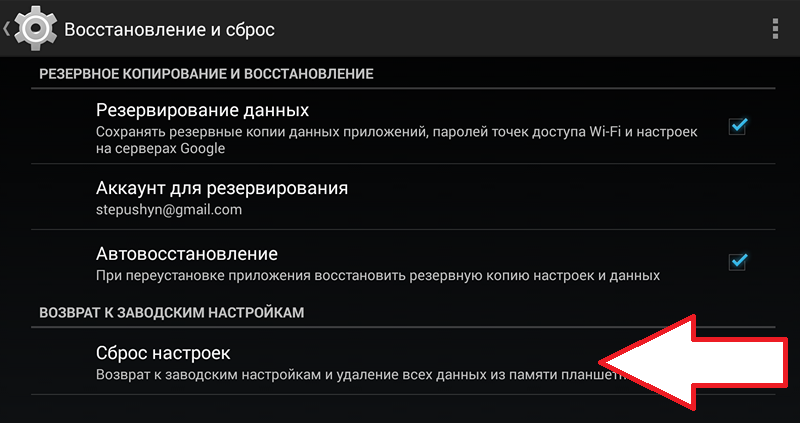

następnie urządzenie rozpocznie ponowną instalację systemu Android. Ten proces zajmuje tylko kilka minut, po czym urządzenie uruchomi się ponownie. Po ponownym uruchomieniu otrzymasz czysty Android, w formie, w jakiej był w momencie pierwszego włączenia.
jak ponownie zainstalować Androida na telefonie Samsung Galaxy S4
jeśli masz tablet lub telefon z powłoką od producenta, ścieżka do zresetowania ustawień może być wyłączona. Na przykład pokażemy, jak ponownie zainstalować Androida na Samsung Galaxy S4.
tak jak w poprzednim przykładzie, najpierw musisz otworzyć Ustawienia. Następnie przejdź do zakładki „konta” i otwórz sekcję „Kopia zapasowa i reset”.
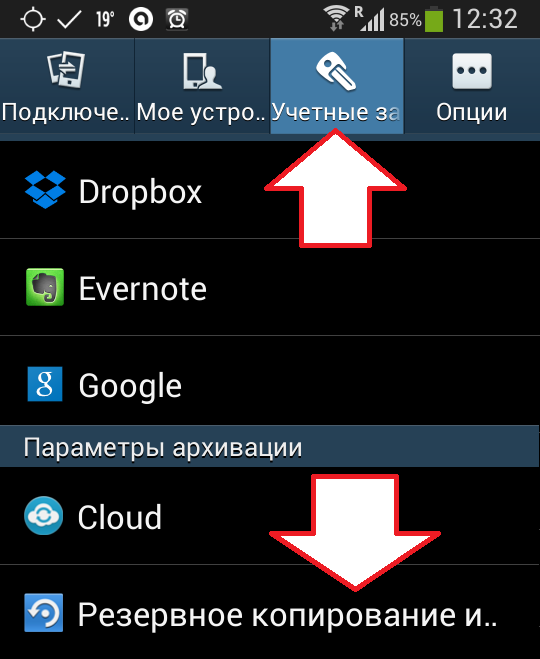
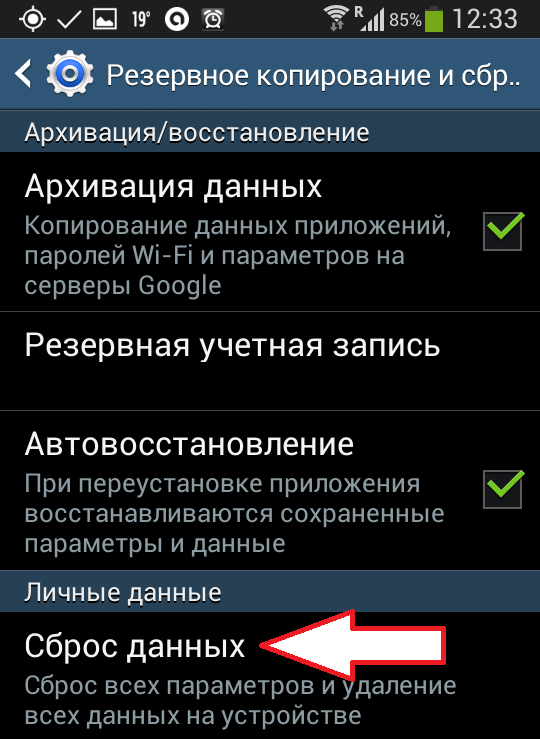
następnie przed tobą pojawi się ostrzeżenie, że zresetowanie danych spowoduje usunięcie wszystkich danych użytkownika na urządzeniu. Aby rozpocząć ponowną instalację systemu Android, kliknij przycisk „Zresetuj urządzenie”, który znajduje się na samym dole ekranu.

następnie rozpocznie się proces ponownej instalacji systemu Android. Ponadto, podobnie jak w poprzednim przykładzie, musisz poczekać, aż urządzenie uruchomi się ponownie. Po czym można go użyć.
jak ponownie zainstalować Androida, jeśli urządzenie nie włącza się
jeśli urządzenie z Androidem nawet się nie włącza, możesz ponownie zainstalować system operacyjny w trybie odzyskiwania.
w zależności od modelu urządzenia procedura wejścia w tryb odzyskiwania może się różnić. Ale w większości przypadków, aby wejść w tryb odzyskiwania, wykonaj następujące czynności:
- wyłącz urządzenie;
- przytrzymaj przycisk zwiększania głośności;
- bez zwalniania przycisku głośności, naciśnij przycisk „Home”;
- bez zwalniania głośności i” Home ” przyciski, naciśnij przycisk zasilania urządzenia;
- bez zwalniania przycisku, poczekaj, aż urządzenie uruchomi się w trybie odzyskiwania:
w trybie odzyskiwania na ekranie pojawi się lista dostępnych akcji. Tutaj musisz wybrać „Wyczyść dane / Przywróć ustawienia fabryczne”. Następnie urządzenie rozpocznie ponowną instalację Androida i uruchomi się ponownie.

po ponownym uruchomieniu urządzenie będzie gotowe do pracy.
Android, przez kilka lat z rzędu, jest jednym z najczęstszych systemów operacyjnych dla różnych urządzeń mobilnych. Ogromną zaletą tego systemu operacyjnego jest jego otwarty kod źródłowy, dzięki któremu producenci, Programiści i po prostu amatorzy mogą tworzyć własne wersje dla różnych gadżetów, a także modyfikować istniejące.
warto zauważyć, że niektóre Amatorskie projekty „dostosowywania” zyskały dość szeroką popularność i stały się komercyjne ( Cyanogen Mod, MIUI, AOKP, Slim ICS itp.).
powody ponownej instalacji Androida
istnieje wiele powodów, aby ponownie zainstalować system operacyjny Android na tablecie lub smartfonie. Oto niektóre z nich.
- wielu, nawet wybitnych producentów, nie przeszkadza sobie w rozwoju i wydaniu nowych wersji systemu dla urządzeń, które są już w użyciu – co możemy powiedzieć o niedrogich urządzeniach produkowanych przez mało znane firmy. Ale każda nowa wersja Androida jest wynikiem korekty poprzednich błędów, a także dodatkowych nowych funkcji. W rezultacie, istniejące „żelazo” pozwala na użycie nowej wersjimożliwe, aby uzyskać aktualizacje standardowych środków.
- większość producentów używa własnej zmodyfikowanej wersji. Tak, oczywiście, niektóre „chipy” są bardzo przyjemne i przydatne. Ale często obraz producenta jest tak niewygodny i przeładowany dodatkowym oprogramowaniem i ustawieniami, że nawet urządzenia posiadające dobre cechy zauważalnie „zwalniają” w swojej pracy. Tak więc instalacja „czystej” pamięci ROM, która nie zawiera niepotrzebnego oprogramowania, pozwala na bardziej efektywne wykorzystanie dostępnej pojemności.
- gotowe obrazy producenci zewnętrznewet, jeśli są zbudowane na tej samej podstawowej wersji Androida, mają tak atrakcyjny wygląd i funkcjonalność, a oprogramowanie w ich składzie jest tak zoptymalizowane i ma tak szerokie opcje konfiguracyjne, że po wypróbowaniu go ze znajomymi właściciel gadżetu chce zainstalować to samo dla siebie.
- powodów korzystania z firmowego oprogramowania Android innych firm jest wiele. Warto zwrócić uwagę na bezpieczeństwo (wiele „niestandardowych” ma wbudowany program antywirusowy i zaporę ogniową), ulepszoną pracę z pamięcią o dostępie losowym dla określonego urządzenia (wieloletni problem programistów Google), lepsze sterowniki (na przykład kamery lub Wi-Fi) itp., itp.
wyszukaj wymaganą wersję systemu
znalezienie nowego lub zmodyfikowanego obrazu systemu operacyjnego Android jest tak proste, jak trudne. W przypadku większości popularnych modeli jest ich tak wiele, że łatwo jest się pomylić w ich liczbach. W przypadku rzadkich modeli, zwłaszcza mało znanych lub dopiero zaczynających wchodzić na rynek producenta, wręcz przeciwnie, są one prawie nieobecne. A jeśli jest, nie wiadomo, przez kogo i jak się rozwinął.
poszukiwanie alternatywnego obrazu nadal zaczyna się od oficjalnej strony programisty, nie ufając pobranym z podejrzanych torrentów lub forów. Wyjątkiem są sprawdzone zasoby, w których administracja monitoruje jakość przesyłanych plików.
tak więc, aby wyszukać firmware Cyanogen, musisz przejść do http://download.cyanogenmod.org/where po lewej stronie strony znajdziesz producenta i model urządzenia, a także wybierz typ:
- wszystkie-pełna lista lub wybierz według wydania:
- stable-wydanie stabilne;
- release candidate – release candidate;
- nightly – „noc”, stale aktualizowana kompilacja;
- eksperymenty – eksperymentalne;
- migawka – migawka systemu plików.
trochę o rodzajach wydań
dla tych, którzy chcą po prostu uaktualnić swój obraz do CyanogenMod, należy zwrócić uwagę na wydanie stabilne. Wszystkie funkcje w nim są sprawdzane, sterowniki działają tak, jak powinny. Ogólnie rzecz biorąc, nazwa wydania mówi sama za siebie.
- Release Candidate stosunkowo stabilna budowa na końcowym etapie testowania. Niektóre chropowatość jest wygładzona. Dobre w tym, że może zawierać pewne eksperymentalne funkcje, których brakuje w stabilnym wydaniu.
- Night build-posiada zaawansowany zestaw funkcji, sterowników itp. Nie jest to najlepszy sposób na instalację na codziennie używanym tablecie.
- Experimental-nazwa mówi sama za siebie. Nie ma gwarancji, że będzie działać stabilnie.
- Migawka-zwykle używana do przywracania „martwych” urządzeń.
dla właścicieli Samsunga Galaxy, HTC One i Google Nexus istnieje możliwość skorzystania z automatycznego sposobu instalacji wersji niestandardowej, za pomocą pakietu aplikacji Instalatora CyanogenMod, o którym porozmawiamy nieco później.
jak zaktualizować firmware Android na tablecie
najprostszą opcją jest aktualizacja ROM – możesz użyć na przykład pakietów instalacyjnych Instalatora CyanogenMod. Korzystanie z tego oprogramowania jest dość proste.
- pierwszy, . plik apk zainstalowany na tablecie i sprawdza „poprawność” ustawień dla tej operacji.
- drugi plik-instalacja dla systemu Windows lub Mac OS, jest zainstalowany odpowiednio na komputerze. Po uruchomieniu na BB program wyszukuje najbardziej odpowiedni obraz na serwerze Cyanogen, a następnie oferuje podłączenie urządzenia przez USB, po czym rozpoczyna się proces pobierania wymaganej wersji i jej instalacji do urządzenia.
ta metoda jest nadal dostępna dla właścicieli tylko kilku modeli wymienionych powyżej. Ale, aby zainstalować firmware, istnieją inne opcje, chociaż wymagają trochę więcej czasu, ale mają wielki potencjał. W szczególności wybór typu lub producenta.
procedura ponownej instalacji Androida
aby poprawnie zainstalować nową lub zmodyfikowaną wersję systemu operacyjnego Android, musisz najpierw uzyskać prawa roota, aby uzyskać dostęp do urządzenia ROM. Możesz użyć jednej z wielu dostępnych na rynku aplikacji na przykład Frameroot, Universal AndRoot, Z4Root lub tym podobne.
teraz możesz zainstalować nowy obraz, stosując następującą procedurę:
- Pobierz niezbędne oprogramowanie;
- Zapisz wszystkie dane, a także wykonaj kopie zapasowe systemów;
- Pobierz niezbędne oprogramowanie do instalacji.
- Przenieś pobrane oprogramowanie firmware na kartę pamięci, jeśli znajdowało się w pamięci wewnętrznej tabletu;
- Uruchom Menedżera ROM i wybierz pozycję: „Zainstaluj ROM z karty SD”;
- Wybierz obraz do zainstalowania;
- zaznacz pozycję „Zapisz bieżącą pamięć ROM”, aby powrócić do opcji „stock” w przypadku awarii;
- po ponownym uruchomieniu rozpocznie się Instalacja nowej pamięci ROM.
- przed rozpoczęciem pracy wskazane jest pełne sformatowanie karty pamięci. Aby to zrobić, przejdź do: „Ustawienia” – „Pamięć” i wybierz „Wyczyść kartę SD”.
- jeśli nie udało Ci się flashować tabletu lub telefonu za pomocą Menedżera ROM, możesz spróbować użyć ClockWorkMod.
- aby wyszukać alternatywny obraz, możesz użyć wbudowanych narzędzi obu „sterowników flash”. Zarówno ROM Manager, jak i ClockWorkMod używają baz danych wszystkich najpopularniejszych programistów.
- warto również pamiętać, że wszystkie powyższe działania są wykonywane na własne ryzyko i ryzyko. A po zmianie systemu operacyjnego Android gwarancja na urządzenie, jeśli nadal ją posiadasz, nie będzie już ważna.
Witam, drodzy użytkownicy! Z czasem, prędzej czy później, każdy system operacyjny zaczyna „zwalniać”. Powodów pogorszenia jakości platformy jest wiele: instalacja dużej liczby aplikacji, zapychanie pamięci, pojawienie się wirusów, awarie samego systemu.
dlatego możemy powiedzieć, że wielu użytkowników gadżetów z systemem operacyjnym Android błędnie uważa, że aby ponownie zainstalować oprogramowanie systemowe, musisz mieć umiejętności programisty. W systemie Android Wszystko działa po prostu, dotyczy to również ponownej instalacji systemu operacyjnego. W tym materiale jest dziś kilka instrukcji krok po kroku, które z pewnością pomogą Ci rozwiązać ten problem.
dzisiejszy temat będzie odpowiedzią na pytanie, które zostało mi przesłane pocztą od mojego zwykłego czytelnika Władimira z miasta Niżny Nowogród.
Witam. Jestem twoim stałym czytelnikiem i interesuje mnie przede wszystkim to pytanie: jak ponownie zainstalować Androida na tablecie bez kontaktu ze specjalistycznym serwisem. Czy są jakieś opcje, czy nie warto ryzykować i lepiej oddać tablet ekspertom? Z góry dziękuję za odpowiedź.
Vladimir-każda rozsądna osoba może ponownie zainstalować Androida na swoim tablecie, wystarczy mieć trzeźwą głowę i proste ręce przy sobie. Dlatego dzisiejszy artykuł będzie w pełni poświęcony temu tematowi. Ponadto na końcu tego artykułu znajdziesz film, w którym możesz wyraźnie zobaczyć wszystko. Wybierz instrukcję, w zależności od przypadku, i przejdź do części praktycznej:
1. Ogólne instrukcje – Oto prosty schemat, który działa na prawie wszystkich tabletach z systemem operacyjnym Android.
2. Instrukcje dla Galaxy i innych gadżetów działających na alternatywnej powłoce Androida-przejdź do tej sekcji, Jeśli pierwsza instrukcja nie pomogła.
urządzenie zawiesza się po włączeniu – nie jest konieczne uruchamianie pulpitu, aby wykonać tę manipulację, wykonujemy reinstalację z ustawień systemowych.
ważne! Podczas ponownej instalacji z urządzenia wszystkie dane zostaną usunięte-kontakty, notatki, zdjęcia, aplikacje itp. Wyjątkiem są pliki znajdujące się na karcie pamięci. Nie zapomnij zapisać wszystkich ważnych informacji na nośnikach zewnętrznych.
jak ponownie zainstalować Androida na tablecie i co jest do tego potrzebne?
ogólnie rzecz biorąc, właściciel tabletu lub smartfona z systemem operacyjnym Android, należy najpierw upewnić się, czy trzeba ponownie zainstalować system. Zwykle użytkownicy uciekają się do tej procedury w następujących przypadkach:
– podczas korzystania z tabletu stale pojawiają się komunikaty o awariach w działaniu jednej lub innej aplikacji systemowej.
– rozszerzenie funkcjonalności gadżetu. Po ponownej instalacji możliwe będzie zainstalowanie nowych aplikacji, których nie można było zainstalować wcześniej ze względu na przestarzałą wersję oprogramowania.
– Usuwanie wielu” fabrycznych ” aplikacji, które naruszają Twoją prywatność. Na przykład możesz wziąć Nadajnik współrzędne GPS tabletu, wysyłając dane do serwerów Google bez Twojej zgody.
– tablet został kupiony za granicą i nie ma na nim wersji rosyjskojęzycznej. Ponowna instalacja Androida pomoże dodać do kolekcji i języka rosyjskiego, dzięki czemu korzystanie z tabletu będzie znacznie wygodniejsze.
– instalacja” niestandardowego ” oprogramowania układowego zamiast fabrycznego systemu operacyjnego Android. Czasami alternatywne zespoły zużywają mniej zasobów komputera typu tablet i wygodniej jest z nich korzystać.
wprowadzanie danych po ponownej instalacji systemu operacyjnego Android na tablecie Lenovo.
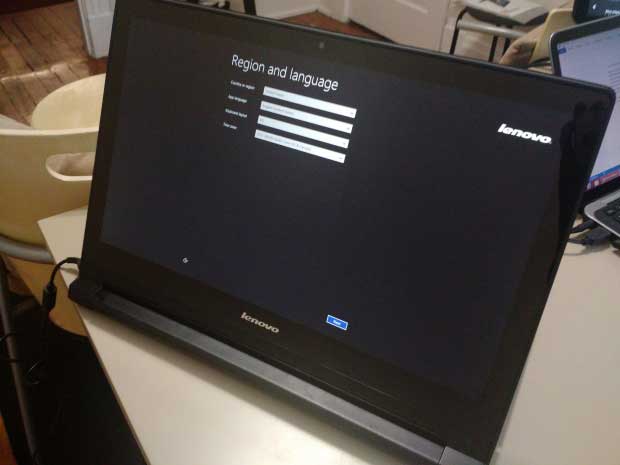
więc, cóż, może zdecydowałeś się ponownie zainstalować Androida na tablecie z powodu, który nie jest wymieniony powyżej. W każdym razie będziesz potrzebował naładowanego gadżetu. Pożądane jest, aby poziom naładowania był powyżej 60%, ponieważ procedura wymaga dużo energii. Połączenie z Internetem nie zaszkodzi, ale jest to element opcjonalny. Przede wszystkim musisz zdecydować – chcesz ponownie zainstalować istniejący system lub umieścić inną wersję. Jeśli interesuje Cię druga opcja, musisz znaleźć odpowiednią wersję systemu operacyjnego i upewnić się, że jest odpowiednia dla Twojego tabletu.
Nawet standardowe wersje oprogramowania układowego mogą się znacznie różnić od siebie. Dla każdego urządzenia istnieje optymalna wersja oprogramowania układowego. Aby ułatwić wyszukiwanie oprogramowania układowego, spójrz na pełną nazwę gadżetu na pudełku lub w Ustawieniach. Szybko znajdziesz odpowiednią wersję oprogramowania dla modelu tabletu. Jeśli potrzebujesz tylko ponownie zainstalować istniejący system operacyjny, nie musisz niczego pobierać. Wszystko gotowe? Następnie przejdź do instrukcji.
jak ponownie zainstalować Androida na tablecie-Instrukcja numer 1
Standardowa powłoka Androida
na przykład weźmiemy dość popularny tablet SamsungNexus 10, który działa na standardowej powłoce systemu operacyjnego Android. Ta instrukcja jest odpowiednia dla innych gadżetów z „czystym” systemem operacyjnym.
włączamy komputer typu tablet i przechodzimy do sekcji „Ustawienia”; tutaj musimy znaleźć menu o nazwie”Przywróć i zresetuj”. W zależności od wersji Androida nazwa tego elementu może się nieznacznie różnić, ale ścieżka lokalizacji zawsze pozostaje taka sama.

następnie zobaczysz menu z parametrami, które są powiązane z pełnym zresetowaniem ustawień systemu operacyjnego i utworzeniem kopii zapasowej. Polecam rezerwowanie informacji; na poniższym zrzucie ekranu przed tym elementem znajduje się znacznik wyboru. Interesuje nas sekcja „Zresetuj ustawienia” – przejdź do niej.
![]()
system ostrzega, że wszystkie dane zostaną usunięte z komputera typu tablet. Studiujemy informacje i klikamy przycisk” Resetuj”, znajduje się on na samym dole ekranu, zrzut ekranu, aby pomóc:

jest to ponowna instalacja Androida-proces trwa kilka minut, po zakończeniu resetu urządzenie automatycznie uruchamia się ponownie i otrzymasz czysty system operacyjny. Gotowe, teraz rozważ proces ponownej instalacji na tabletach z powłoką od producenta.
jak ponownie zainstalować Androida na tablecie – Instrukcja numer 2
Android stał się bardzo popularnym systemem operacyjnym, prawie wszystkie urządzenia mobilne zaczęły na nim pracować. Użytkownicy takich urządzeń zauważają, że korzystanie z systemu operacyjnego Android jest przyjemnością. Oparte na nim urządzenie działa szybko, nie zwalnia tempa, posiada intuicyjny interfejs, więc nawet początkujący szybko nauczy się pracować w tym systemie.
procedura instalacji
przyjrzyjmy się, jak zainstalować Androida. W tym celu potrzebujemy dysku flash USB o pojemności co najmniej 256 MB. Jego wstępnie sformatowany lub po prostu usunąć wszystkie pliki z niego. Pobierz obraz Androida z oficjalnej strony Androida. Pobierz program UNetbootin, potrzebujemy go do zamontowania obrazu. Uruchom program UNetbootin, wybierz obraz i dysk flash, kliknij ok. Teraz Android jest na naszym dysku flash. Wkładamy dysk flash USB do netbooka, który jest w stanie wyłączenia i naciskamy przycisk zasilania. Natychmiast po tym naciśnij klawisz „Esc”, w pojawiającym się menu wybierz dysk flash USB, a następnie Typ rozruchu. Zakruzka rozpoczęła, na końcu Android stanie się systemem operacyjnym Twojego netbooka.
każdego dnia popularność Androida rośnie, jest używany nie tylko dla smartfonów i tabletów, ale także zaczął być instalowany na komputerach stacjonarnych i laptopach, dzięki nowemu projektowi Android-x86. Projekt Android – x86 eksperci Google opracowali dostosowanie systemu Android do urządzeń z architekturą procesora x86. W tym momencie niektórzy entuzjaści próbują zoptymalizować projekt, aby uzyskać możliwość zainstalowania Androida na nowoczesnych komputerach Intel
zainstaluj Androida na swoim komputerze
jak zainstalować Androida na komputerze? Na komputerze z systemem Android można zainstalować na dysku twardym, jako dodatkowy system lub użyć emulatora Virtualbox. Ponadto możesz nagrać obraz Androida na kartę pamięci USB i uruchomić z niego Android LiveCD. Ostatnia opcja jest najszybsza i najbardziej udana, chociaż za każdym razem musisz zalogować się ponownie, ponieważ po wyłączeniu sesji komputera nie jest zapisywana.
zaczynajmy! Weź dysk flash, jego objętość nie jest tak ważna, jak długo mieści się tam 250 MB. Musi być sformatowany lub po prostu oczyszczony ze wszystkich plików. Teraz przechodzimy do witryny Android, na jej stronie startowej i wybieramy odpowiedni obraz Androida dla twojego komputera. Oficjalnie nie wszystkie modele są obsługiwane, ale nadal istnieje sekcja z przestarzałymi plikami do pobrania, być może znajdziesz tam obraz, który Ci odpowiada.
wybrany plik ISO jest pobierany przez kliknięcie łącza Vier obok niego. Ponadto musisz pobrać narzędzie, takie jak UNetbootin, które pomoże nam stworzyć bootowalny dysk flash USB. Po zakończeniu pobierania pliku i narzędzia otwórz program UNetbootin. Umieść kleszcza obok „obraz dysku” i za pomocą przycisku po prawej stronie znajdujemy plik iSO. Na samym dole okna znajdują się następujące napisy: type-USB-drive and media-a removable disk letter on your computer. Teraz naciśnij „ok”, a program rozpocznie kopiowanie obrazu Androida na dysku flash USB. Po zakończeniu kopiowania zostaniesz poproszony o ponowne uruchomienie komputera lub po prostu wyjście z programu. Lepiej jest wybrać restart.
jeśli po ponownym uruchomieniu komputer nie uruchomił się z podłączonego dysku USB, musisz go ponownie włączyć i wejść do BIOS-u, naciskając klawisz F1, F2, F10 lub inny, w zależności od komputera. Następnie musisz wejść do menu rozruchowego i określić rozruch z dysku USB.
wiele Tabletów jest już sprzedawanych z zainstalowanym Androidemale z czasem pojawiają się nowe aktualizacje, a tablet wymaga tych aktualizacji. Z telefonami komórkowymi ta sama historia.
zainstaluj Androida na tablecie
Jak zainstalować Androida na tablecie? Trzeba migać tablet. Firmware to aktualizacja istniejącego systemu operacyjnego. Firmy deweloperskie stale aktualizują i ulepszają już stworzone systemy operacyjne.
najpierw musisz naładować tablet i lepiej podłączyć go do sieci. Jeśli tablet wyłączy się podczas oprogramowania układowego, wszystkie dane zostaną utracone. Teraz przejdź do Ustawień telefonu i spójrz na jego cechy, będzie to potrzebne w celu pobrania żądanego oprogramowania układowego. Wersja, którą zamierzasz zainstalować, powinna być nowsza niż już zainstalowana. Teraz pobierz odpowiedni firmware w Internecie.
zawsze powinieneś ponownie się zabezpieczyć i utworzyć plik odzyskiwania danych przed rozpoczęciem instalacji. Można go pobrać z Internetu. Teraz podłącz dysk flash USB do tabletu. Nie można rozpakować archiwum na tej karcie. Zawartość archiwum rozpakowana na kartę pamięci w folderze skrypt. Powinny być dwa akta. Teraz włóż dysk flash USB do tabletu off i włącz go. Pliki instalacyjne zostaną automatycznie skopiowane na kartę pamięci.
teraz masz plik oprogramowania układowego i plik odzyskiwania danych jest tworzony dla ubezpieczenia. Możemy zacząć instalować firmware. Podłączamy kartę pamięci do komputera, otwieramy archiwum oprogramowania układowego w tym samym folderze skryptu. Teraz zastępujemy pliki instalacyjne U-boot.bin i wload.bin, który zapisaliśmy w pliku odzyskiwania danych, dla tych, które są w firmware. Ponownie włóż dysk flash USB do tabletu off i włącz go ponownie. Oprogramowanie uruchomi się automatycznie, możemy tylko czekać na jego zakończenie. Po zakończeniu ładowania oprogramowania układowego wyjmujemy kartę pamięci i tablet wyłącza się. Włączamy go i sprawdzamy, jak zaczął działać z zaktualizowanym firmware.
Jak zainstalować Androida na telefonie? Wszystko przez analogię. Najważniejsze jest pobranie całego oprogramowania układowego z oficjalnych stron, ponieważ wersja „domowej roboty” może zniszczyć cały system operacyjny urządzenia. Zanim zaczniesz instalować Androida na swoim urządzeniu elektronicznym, poszukaj informacji w Internecie, wybierz najlepszą opcję i najnowsze oprogramowanie układowe.
właściciele gadżetów mobilnych preferują urządzenia oparte na systemie operacyjnym Android ze względu na jego elastyczność, stabilność, obfitość oprogramowania opracowanego dla niego i inne korzyści. Ponieważ nowe wersje pojawiają się regularnie, wielu użytkowników ma pytanie, jak ponownie zainstalować Androida na tablecie. Procedura ta nie jest tak skomplikowana, jak może się wydawać na pierwszy rzut oka i jest dostępna nawet dla tych, którzy nie posiadają zaawansowanych umiejętności informatycznych.
dlaczego warto aktualizować system operacyjny Android
gadżety takich producentów, jak Lenovo, Samsung, Explay, Prestigio i wiele innych, są standardowo dostarczane z Androidem. Podobnie jak Windows i MacOS, system jest stale aktualizowany, Programiści wydają coraz więcej nowych wersji, eliminując niedociągnięcia poprzednich i uzupełniając je nowymi zaletami. W związku z tym konieczne jest ponowne zainstalowanie systemu operacyjnego, aby urządzenie działało bardziej stabilnie i cieszyło swojego właściciela nowymi przyjemnymi funkcjami.
niektórzy producenci mają tendencję do przeciążania wydanych gadżetów oprogramowaniem, które nie jest potrzebne konsumentowi. Zajmuje dodatkową pamięć i pogarsza wydajność tabletu. W takich przypadkach pomaga zainstalować czysty ROM, który nie zawiera niepotrzebnych programów, a użytkownik otrzymuje możliwość wyboru aplikacji, których potrzebuje do codziennego użytku, lub zmiany na wygodniejsze.
sposoby ponownego zainstalowania Androida na tablecie
istnieje kilka sposobów ponownego zainstalowania Androida na tablecie. Najłatwiejsza i najbezpieczniejsza jest aktualizacja za pośrednictwem strony internetowej producenta, ale nie wszyscy programiści zapewniają tę funkcję. Drugim sposobem jest pobranie wymaganej wersji przez sklep aplikacji Play Market. Możliwa jest ponowna instalacja poprzez połączenie z komputerem stacjonarnym za pomocą kabla USB. Niezależnie od tego, jaki masz Gadżet-najnowsza wersja galaxy lub desire, asus, lenovo lub pipo, przy odpowiednim podejściu możesz ponownie zainstalować Androida.
Bezprzewodowa Aktualizacja przez Wi-Fi
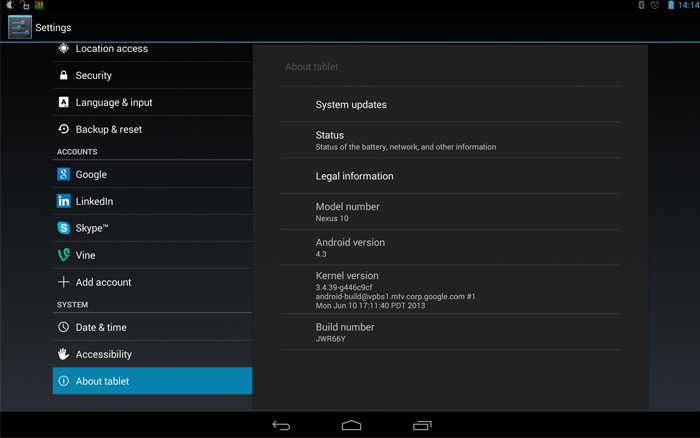
aktualizacja wersji systemu operacyjnego przy użyciu połączenia internetowego przez Wi-Fi jest jednym z najprostszych sposobów. Jest on dostępny w większości tabletów, w tym Samsung, DNS, digma, pozwala na ponowną instalację Androida na htc i większości chińskich modeli. Algorytm działania jest niezwykle prosty, a prawdopodobieństwo błędu jest wykluczone. Nawet początkujący użytkownik poradzi sobie z tą procedurą, a jeśli coś pójdzie nie tak – zawsze możesz skorzystać z procedury odzyskiwania (Odzyskiwanie – cofnięcie do poprzednich ustawień).
procedura wygląda następująco:
- Aktywuj bezprzewodowe połączenie internetowe na tablecie;
- wśród ikon menu znajdź przycisk Ustawienia lub ustawienia:
- w menu podręcznym wybierz pozycję Informacje o urządzeniu, a następnie na ekranie pojawi się informacja o wersji systemu;
- wybierz „Aktualizacja systemu” (Aktualizacja oprogramowania systemowego);
- kliknij przycisk „Aktualizacja”;
- wybierz „Uruchom ponownie i zainstaluj aktualizacje” (Uruchom ponownie i zainstaluj);
- rozpocznie się pobieranie aktualizacji, a następnie urządzenie uruchomi się ponownie.
aktualizacja za pomocą komputera ze strony producenta

ta metoda jest również prosta, ale ma jedną funkcję. Stacjonarny komputer lub laptop powinien być dostępny. Aby dokonać aktualizacji, należy wykonać następujące kroki:
- otwórz oficjalną stronę producenta tabletu (dla jasności, będzie digma.ru Dla digma idsd10);
- przejdź do sekcji Pomoc dla konsumentów;
- upewnij się, że są aktualizacje;
- pobierz plik startowy;
- podłącz urządzenie do komputera;
- zaktualizuj system, uruchamiając pobrany plik.
przez Google Play Market
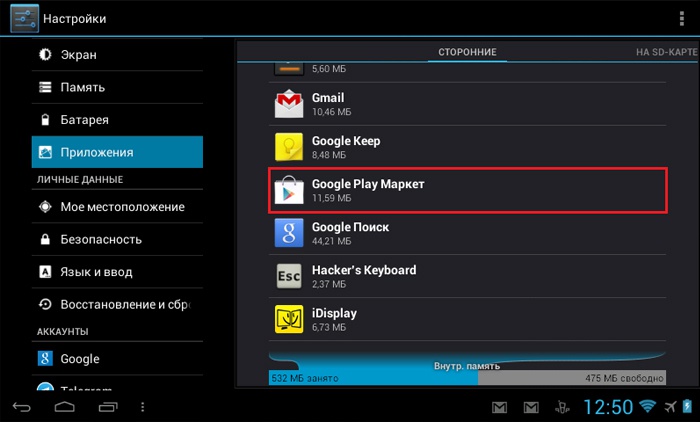
aby zaktualizować Androida za pomocą mobilnego sklepu z oprogramowaniem Google play, musisz upewnić się, że dostępna jest odpowiednia aplikacja. W większości przypadków występuje w podstawowej konfiguracji urządzeń z systemem Android. Przechodząc do sklepu, po prostu wybierz wersję, która Ci odpowiada w Google Play i pobierz ją na swój tablet. Uruchom plik rozruchowy, a system operacyjny się zaktualizuje.
Sklep Google Play ma przyjazny dla użytkownika interfejs, dzięki czemu łatwo znaleźć interesującą wersję Androida wśród wdrażanych aplikacji. Procedura pobierania nie jest trudna, a wszystkie zaimplementowane oprogramowanie jest dokładnie sprawdzane. Nie możesz się martwić o to, że pobierzesz aplikację, w której znajdują się złośliwe składniki, które mogą uszkodzić urządzenie.
przygotowanie do ponownej instalacji systemu operacyjnego
przed ponowną instalacją systemu Android wykonaj określone kroki, które zapobiegną krytycznym błędom. Przede wszystkim sformatuj kartę pamięci – usuń wszystkie pliki z niej, przenosząc niezbędne dane na dysk flash USB. Aby to zrobić, przejdź do ustawień, wybierz „Pamięć”, a następnie „wyczyść kartę SD”. W takim przypadku urządzenie zostanie odpowiednio przygotowane do ponownej instalacji.
aby poprawnie zainstalować nową lub zmodyfikowaną wersję Androida, musisz uzyskać prawa roota do ROM. W tym celu możesz użyć aplikacji takich jak Frameroot, Universal AndRoot, Z4Root itp. Mają prosty interfejs i zapewniają dostęp do folderów systemowych, które nie są dostępne w trybie standardowym. Po przygotowaniu możesz przejść do procedury flashowania Androida.
jak zainstalować firmware
![]()
aby zainstalować oprogramowanie układowe, wykonaj następujące kroki:
- znajdź i pobierz żądaną wersję oprogramowania układowego;
- Utwórz kopię zapasową systemu;
- pobierz aplikację, aby zainstalować – jeden z najpopularniejszych – Menedżer ROM;
- przenieś plik oprogramowania układowego na kartę pamięci tabletu;
- włącz Menedżera ROM;
- wybierz funkcję „zainstaluj ROM z karty SD”;
- wybierz „obraz”;
- znajdź pozycję „Zapisz bieżącą pamięć ROM do kopii zapasowej”;
- po ponownym uruchomieniu tabletu rozpocznie się instalacja nowej pamięci ROM.
jak zresetować ustawienia na Androida

jeśli po pobraniu systemu operacyjnego z Google Play lub innych procedur wystąpią niepożądane zmiany, konieczne jest zresetowanie ustawień na Androidzie. Procedura ta nazywa się Hard reset. Aby go wyprodukować:
- Przełącz do trybu odzyskiwania, który jest aktywowany przez określoną kombinację klawiszy, w zależności od producenta;
- wybierz Wyczyść dane / Przywróć ustawienia fabryczne;
- aktywuj funkcję tak-usuń wszystkie dane użytkownika i uruchom ponownie system teraz;
- tablet uruchomi się ponownie, a wszystkie ustawienia zostaną zresetowane.
funkcja twardego resetu jest obecna w tabletach większości producentów. Cechy jego aktywacji można znaleźć w instrukcji dla urządzenia. Po zresetowaniu ustawień Androida tablet pojawi się przed Tobą tak, jak został dostarczony przez producenta – z podstawowymi ustawieniami. Procedura ta jest zalecana do uciekania się w przypadku błędów podczas próby zmiany oprogramowania sprzętowego urządzenia.
instrukcje wideo dotyczące ponownej instalacji wersji Androida na tablecie Samsung
aby proces ponownej instalacji systemu Android był jak najbardziej przejrzysty i prosty, skorzystaj z poniższego filmu, który demonstruje procedurę ponownej instalacji. Instrukcje wideo w trybie krok po kroku pozwalają łatwo nauczyć się i wykonać każdy etap. Popularny tablet Samsung oparty na Androidzie został wybrany jako model demonstracyjny. Film został przygotowany przez doświadczonego i wykwalifikowanego użytkownika. Możesz mieć pewność, że każdy etap ponownej instalacji zostanie zakończony bez żadnych błędów lub pominięć, a wynik procedury cię zadowoli.